wps怎么设置单独窗口 WPS如何将每个文档独立窗口显示
更新时间:2024-02-27 09:05:10作者:xtliu
WPS Office是一款功能强大的办公软件,它提供了多种实用的功能和设置,使我们的办公效率更高,其中一个非常实用的设置就是WPS如何将每个文档独立窗口显示。通过这个设置,我们可以同时打开多个文档,并将每个文档显示在独立的窗口中,方便我们在不同的文档之间进行切换和操作。这样一来我们可以更加高效地同时处理多个任务,提升工作效率。接下来我们将一起来了解一下WPS Office如何进行这个设置。
操作方法:
1.找到一个Word文件,打开该文件

2.打开另外一个WPS文件,这时可以看到两个文件并排显示在一个主窗口中
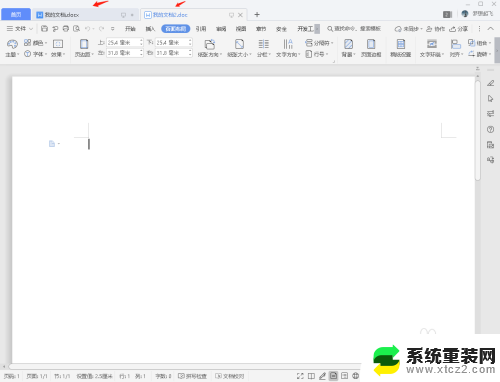
3.第一种方法:右键点击任意一个WPS文档的文件名,点击“作为独立窗口显示”
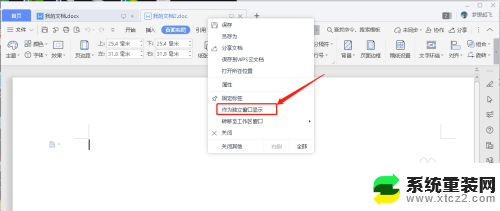
4.两个文档就作为独立的窗口显示了
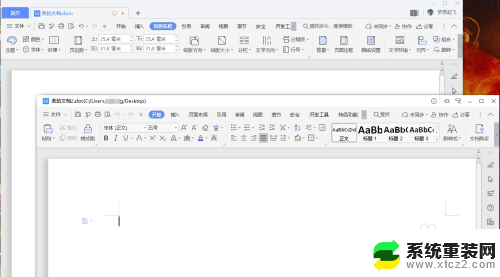
5.第二种方法:鼠标点击一个文档名不放,一直拖动直到两个文档作为独立的窗口显示。再松开鼠标

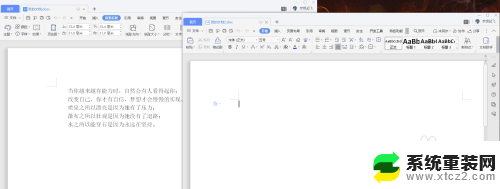
以上就是关于wps如何设置单独窗口的全部内容,如果有遇到相同情况的用户,可以按照以上方法来解决。
wps怎么设置单独窗口 WPS如何将每个文档独立窗口显示相关教程
- excel怎么分开窗口 Excel多窗口单独显示的操作步骤
- wps怎么把多个文档在一个窗口 WPS Word如何在一个窗口中切换多个文档
- wps怎样合并窗口 wps如何合并多个窗口
- wps多个任务在一个窗口显示 wps多个任务同时显示在一个窗口
- excel怎么把两个文件放在一个窗口 Excel如何同时打开多个文件在一个窗口显示
- word在一个窗口打开多个文件 怎样设置Word打开多个文件但只显示一个窗口
- wps如何能把单独一个文件给好友 wps如何将单独一个文件分享给好友
- excel2016如何在任务栏中显示所有窗口 Excel合并单元格后如何让任务栏显示所有窗口
- wps同时打开两个文件 WPS文字如何同时显示两个文档窗口
- wps为什么右边的窗口不显示版式 wps右边窗口版式不显示原因
- 神舟笔记本怎么设置第一启动项 第一启动项设置方法
- 联想笔记本怎样连耳机 联想小新蓝牙耳机连接方法
- 笔记本的显卡怎么看 笔记本电脑显卡怎么选择
- u盘满了导致无法使用 U盘容量已满无法打开
- 电脑锁屏时间短怎么弄时长 电脑锁屏时间调整
- 电脑桌面自动排序怎么设置 桌面图标排序方式设置方法
电脑教程推荐